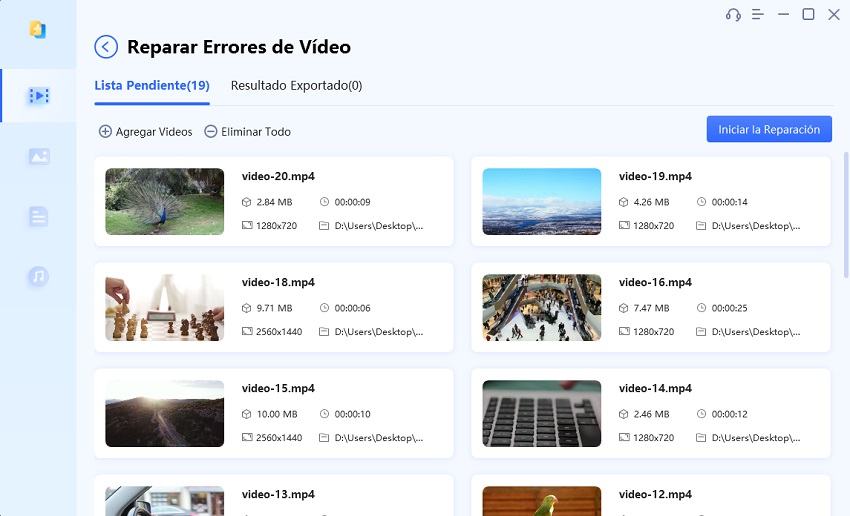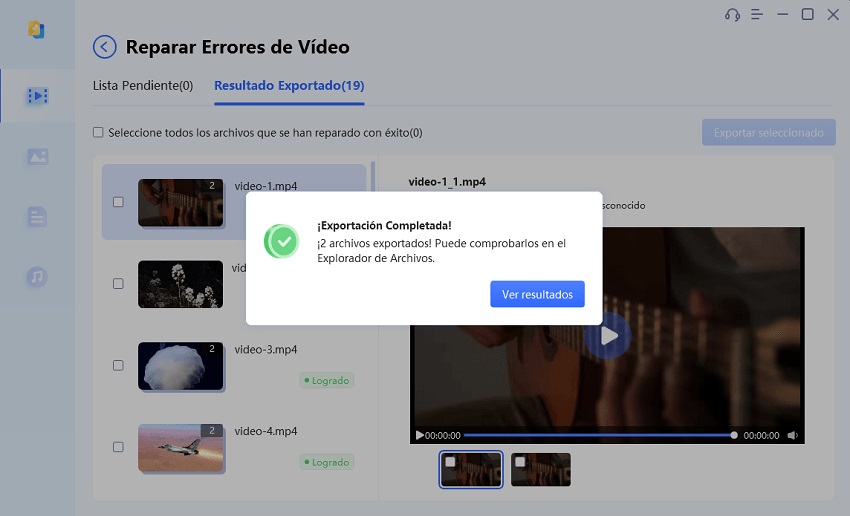¿Cómo reparar archivos MKV dañados? [2026]
En este artículo, conocerá 4 métodos de reparar archivos dañados de MKV, ayudará sus archivos vuelvan a reproducirse sin problemas.
Si alguna vez se ha encontrado con la frustración de intentar reproducir un archivo de vídeo MKV y descubrir que está dañado, sabrá lo importante que es saber cómo reparar un archivo MKV dañado. Ya sea por un fallo de software, un error de transferencia de archivos u otros motivos, un archivo MKV dañado puede ser un auténtico dolor de cabeza.
Este artículo le mostrará cuatro métodos de reparación de MKV rápidos y sencillos para que sus archivos vuelvan a reproducirse sin problemas. Así que, si se pregunta cómo reparar archivo MKV, ¡siga leyendo!

Parte 1: ¿Qué es MKV?
MKV, o Matroska Video, es un formato popular para almacenar archivos de vídeo y audio de alta calidad en un único contenedor. MKV es un formato de código abierto, a diferencia de otros formatos de vídeo, lo que significa que cualquiera puede utilizarlo y modificarlo libremente. Sin embargo, como cualquier otro archivo digital, un archivo MKV puede corromperse o dañarse, provocando problemas de reproducción o la imposibilidad de abrir el archivo.
Ahí es donde entra en juego la reparación de MKV. Con la ayuda de software especializado, puede reparar fácilmente archivos MKV dañados y restaurarlos a su estado original.
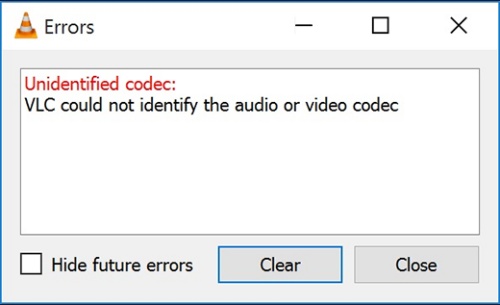
Parte 2: ¿Por qué no se reproducen los vídeos MKV?
¿Alguna vez ha intentado reproducir un archivo de vídeo MKV, sólo para descubrir que no se reproduce o que la calidad de reproducción es deficiente? Hay varias razones por las que puede necesitar reparar archivos MKV. Aquí tienes algunas:
- Una razón común son los problemas técnicos durante la grabación. Si hay problemas con la cámara u otro equipo de grabación mientras se está capturando el vídeo, el resultado puede ser un archivo dañado.
- Otra razón para los archivos MKV no reproducibles es la descarga de una fuente poco fiable. Descargar archivos de vídeo de sitios web o plataformas no fiables puede ponerte en riesgo de malware u otros problemas de seguridad, que pueden dañar el archivo.
- Las interrupciones durante la transferencia de archivos pueden causar problemas, como desconexiones de red, cortes de energía o fallos en los cables.
- Si su sistema no tiene instalados los códecs adecuados, puede experimentar problemas al reproducir o reparar archivos MKV.
- Por último, la infección por malware es otra posible causa de archivos MKV corruptos. El malware puede infectar su ordenador, causando daños a sus archivos, incluyendo sus archivos de vídeo. Es esencial que mantenga su ordenador actualizado con el software antivirus más reciente y que evite descargar archivos sospechosos de fuentes desconocidas.
Parte 3: ¿Cómo reparar archivos MKV corruptos rápidamente?
Si se pregunta cómo reparar rápidamente un archivo de vídeo MKV dañado, le alegrará saber que existe una solución sencilla y eficaz: 4DDiG Video Repair. Este potente software está diseñado para reparar rápida y fácilmente archivos de vídeo corruptos, dañados o que no se pueden reproducir, incluidos los archivos MKV. Con su algoritmo avanzado, 4DDiG Video Repair puede detectar y solucionar varios problemas de archivos de vídeo, como la reproducción de vídeo lag, pantalla en negro, y el audio fuera de sincronización.
Una de las principales ventajas de 4DDiG Video Repair es su facilidad de uso. No requiere conocimientos técnicos, por lo que es ideal tanto para principiantes como para usuarios avanzados. Además, el software ofrece un rápido proceso de reparación MKV, por lo que no tendrá que esperar mucho tiempo para que sus vídeos vuelvan a su estado original. En general, 4DDiG Video Repair es una herramienta fiable y eficaz que puede resolver su problema de archivos MKV corruptos de forma rápida y eficiente.
- Repare formatos de vídeo polulares como MP4, MOV, MKV, M4V, 3G2, 3GP, etc.
- Soporta marcas de cámaras populares, como Canon, GoPro y DJI.
- Repara vídeos entrecortados, entrecortados, granulados, distorsionados o borrosos.
- Extrae archivos de audio, vídeo, documentos e imágenes en más de 1000 formatos.
- Soporte para la reparación por lotes en varios formatos de una sola vez.
Descarga Segura
Descarga Segura
Inicie el software 4DDiG Video Repair. Desde la pantalla principal, seleccione la opción "Reparar Vídeo" y pulse Start.

Añada los vídeos dañados y haga clic en el botón Iniciar la Reparación.

Una vez finalizado el proceso de reparación, podrá previsualizar el vídeo reparado. Exporte este vídeo a una ubicación de su elección y habrá reparado con éxito su archivo de vídeo dañado.

Parte 4: Reparar MKV con VLC
VLC es un reproductor multimedia ampliamente utilizado que también se puede utilizar para reparar MKV corruptos y rotos. Es un reproductor gratuito y de código abierto con muchas características incorporadas, incluyendo la capacidad de reparar archivos de vídeo dañados.
Para reparar MKV con VLC, primero, necesitas abrir VLC y hacer clic en la opción "Media" del menú superior. A continuación, seleccione la opción "Convertir/Guardar" y haga clic en el botón "Añadir" para seleccionar el archivo MKV dañado que desea reparar.

Tras seleccionar el archivo, haga clic en el botón "Convertir/Guardar" y, en el menú desplegable "Perfil", seleccione un nuevo perfil para el archivo de salida. Asegúrese de seleccionar un perfil compatible con su ordenador y adecuado para el formato del archivo de salida.
A continuación, haga clic en el botón "Editar perfil seleccionado" y seleccione la pestaña "Codecs". En la sección "Codec", cambie el valor de "Skip H.264 in-loop deblocking filter" a "All" y haga clic en el botón "Save".
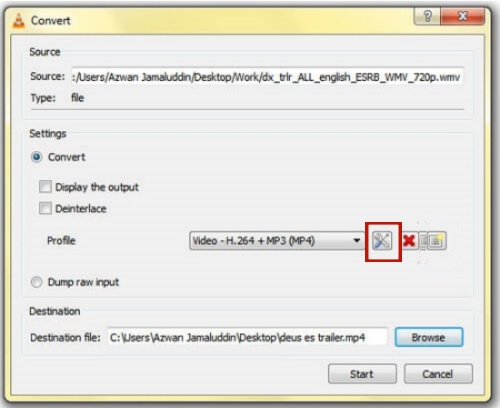
Por último, haga clic en el botón "Iniciar" para iniciar el proceso de reparación. VLC analizará y reparará el archivo MKV dañado. Este proceso puede tardar algún tiempo en completarse dependiendo del tamaño del archivo. Así es cómo reparar archivos de vídeo MKV dañados con VLC.
Parte 5: Reparar vídeo corrupto de MKV ejecutando Chkdsk
Si tiene problemas con archivos de vídeo MKV dañados, puede solucionar el problema ejecutando Chkdsk. Chkdsk es una herramienta integrada en Windows que puede ayudar a identificar y reparar errores en el disco duro, incluidos los archivos de vídeo corruptos.
Para ejecutar Chkdsk, tendrá que abrir una ventana de símbolo del sistema. Para ello, haz clic en el menú Inicio y busca "Símbolo del sistema". Haz clic con el botón derecho en la aplicación Símbolo del sistema y selecciona "Ejecutar como administrador".
Una vez abierta la ventana del símbolo del sistema, escriba "chkdsk /f (letra de la unidad):" y pulse Intro. Sustituya "(letra de la unidad)" por la letra de la unidad en la que se encuentra el archivo de vídeo MKV dañado. Por ejemplo, si el archivo de vídeo está en la unidad C, escriba "chkdsk /f C:".
Chkdsk escaneará la unidad en busca de errores y reparará cualquier problema. Dependiendo del tamaño de la unidad y del alcance de los errores, el proceso puede tardar varios minutos o más.
Después de completar el proceso, intente reproducir el archivo de vídeo MKV reparado de nuevo para ver si el problema se ha resuelto. Si el archivo sigue sin reproducirse, es posible que tenga que probar otro método de reparación o buscar ayuda profesional.
Parte 6: Reparar vídeo dañado de MKV descargando códecs compatibles
Si tiene problemas para reproducir vídeos MKV en Windows, puede deberse a que a su sistema le faltan los códecs necesarios. Los códecs son componentes de software que permiten a su sistema reproducir varios tipos de archivos multimedia, incluidos los vídeos MKV.
Para realizar la reparación de MKV en Windows, puede descargar e instalar códecs compatibles. Una opción popular es K-Lite Codec Pack, una completa colección gratuita de códecs para Windows.
Para descargar e instalar K-Lite Codec Pack, visite el sitio web oficial y haga clic en el botón "Descargar". Una vez completada la descarga, ejecute el archivo de instalación y siga las instrucciones que aparecen en pantalla.
Nota: Durante el proceso de instalación, se le pedirá que elija entre varias opciones diferentes, incluidos los componentes que desea instalar y los reproductores multimedia que desea asociar a los códecs. Para obtener los mejores resultados, seleccione la opción de instalación "Recomendada" y elija asociar los códecs con todos sus reproductores multimedia.
Una vez completada la instalación, intenta reproducir el vídeo MKV de nuevo para ver si el problema se ha resuelto. En la mayoría de los casos, la instalación de los códecs necesarios debería permitir a tu sistema reproducir el vídeo sin problemas.
Conclusión
En conclusión, si tiene problemas para reproducir o realizar una reparación de MKV, hay varios métodos que puede probar para reparar vídeo corrupto. Desde usar 4DDiG File Repair a VLC y Chkdsk hasta descargar códecs compatibles, cada método tiene sus ventajas y puede ayudar a reparar diferentes tipos de problemas. Si desea una solución rápida y fiable, le recomendamos 4DDiG File Repair. Es una herramienta potente y fácil de usar diseñada para reparar archivos de vídeo corruptos. ¿Por qué esperar? Pruebe 4DDiG File Repair para reparar vídeo dañado y volver a disfrutar de sus vídeos hoy mismo